Annuncio pubblicitario
 Avendo di recente sentito i guai di una famiglia che se la cava con un piccolo netbook e una sorta di oscuro Linux, ho deciso di costruire loro un vero computer per Natale usando componenti che mi sono rimasti dopo vari aggiornamenti. Ho pensato che sarebbe stato utile per un articolo interessante documentare il processo di creazione con le foto, quindi eccolo qui.
Avendo di recente sentito i guai di una famiglia che se la cava con un piccolo netbook e una sorta di oscuro Linux, ho deciso di costruire loro un vero computer per Natale usando componenti che mi sono rimasti dopo vari aggiornamenti. Ho pensato che sarebbe stato utile per un articolo interessante documentare il processo di creazione con le foto, quindi eccolo qui.
Questo non è un articolo informativo, ma non potrei scrivere su un articolo come creare un PC da zero. Invece, darò suggerimenti e descriverò il processo in modo vorticoso, ma dovresti forse pensarlo più come una motivazione per provare lo stesso. L'intero processo è durato circa 2 ore.
Se non li hai già visti, abbiamo una serie di fantastiche guide gratuite scaricabili sull'argomento:
- Il tuo PC Inside & Out Part 1 - Case, PSU e scheda madre La guida definitiva al tuo PC: tutto ciò che volevi sapere - e altro ancoraMentre le specifiche tecniche del tuo PC cambiano, la sua funzione rimane la stessa. In questa guida, illustreremo esattamente cosa fa ogni componente, perché lo fa e perché è importante. Leggi di più
- Il tuo PC Inside & Out Part 2 - CPU, RAM e schede video La guida definitiva al tuo PC: tutto ciò che volevi sapere - e altro ancoraMentre le specifiche tecniche del tuo PC cambiano, la sua funzione rimane la stessa. In questa guida, illustreremo esattamente cosa fa ogni componente, perché lo fa e perché è importante. Leggi di più
- La guida dell'idiota per costruire il tuo PC Come costruire il tuo PCÈ molto gratificante costruire il tuo PC; oltre che intimidatorio. Ma il processo stesso è in realtà abbastanza semplice. Ti guideremo attraverso tutto ciò che devi sapere. Leggi di più
Ecco cosa ho raccolto insieme per lavorare con:
- Una scheda madre Asus p5B, CPU Intel dual core e 2 GB di RAM. Questo è stato lasciato dopo il mio ultimo aggiornamento, quindi è già assemblato.

- Un caso ATX standard che ho avuto in scatola per circa 10 anni.

- Alimentatore da 380 w, con una varietà di connettori molex e SATA, acquistato di recente per meno di $ 50.
- Un bel monitor Dell da 17 "che ho salvato dalla spazzatura all'università di Kyoto l'anno scorso e un mouse e una tastiera USB.
- Selezione di dischi rigidi SATA da 160 GB (ne userò 3 per questo).
- Unità RW multi-DVD (IDE).
Quindi eccoci. Il primo passo è aprire il case e aggiungere i distanziatori della scheda madre.

Questi si avvitano nei fori della custodia e sollevano la scheda madre e devono essere abbinati al fattore di forma della scheda madre in uso.
Collegamento degli interruttori case
Questo è probabilmente il passo più difficile di tutti. Prima di fissare la scheda madre al case, mi sono assicurato di annotare un diagramma rapido dei pin dei jumper per gli interruttori e i LED del case, poiché sono difficili da vedere una volta che la scheda madre è in posizione. Questi possono essere trovati in basso a sinistra, se stavi guardando in basso nella macchina, e sembrano così:

Ci sono 5 cose che devono essere collegate qui:
- Interruttore di alimentazione
- altoparlante
- Interruttore di ripristino
- LED di alimentazione
- LED del disco rigido (a volte LED IDE)
+ ve I cavi LED sono colorato o rosso, -ve siamo nero o bianca. Questi corrispondono fino ai corrispondenti pin sul tabellone. Questo può essere immensamente poco pratici.

USB
Alcuni casi hanno porte USB nella parte anteriore, che devono essere collegate alla scheda madre per essere funzionali, i cui pin sono situati accanto ai pin dello switch che abbiamo appena collegato. Se sei sfortunato, avrai un fascio di 8 cavi che devono essere collegati uno a uno al ponticello corrispondente.

Una rapida ricerca su Google per il mio “Pinout USB asus p5b” mi ha portato a questo utile diagramma:
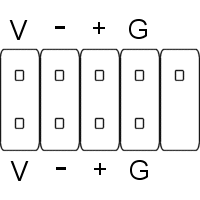
Ogni porta USB richiede 4 cavi, quindi il fascio di 8 può essere suddiviso in due set di 4 cavi. Una porta USB utilizza il set di pin superiore, una in basso. I cavi devono essere etichettati con a 1 o 2, oltre a qualcosa di simile al seguente:
- V sulla scheda madre = VCC o +5 cavo
- – sulla scheda madre = D- sul cavo
- + = D +
- sol = TERRA
Alimentazione elettrica
Potresti scoprire che il tuo alimentatore non corrisponde se il tuo case è particolarmente vecchio e stai provando a usarlo con una scheda madre nuova. I PSU più vecchi hanno solo 20 pin, mentre quelli più recenti ne hanno 24. Puoi vedere la differenza in questa foto.

C'è un altro cavo di alimentazione a 4 pin vicino alla CPU che deve essere collegato.

Prima di avvitare l'alimentatore, verificare che tutto funzioni. Collegare l'alimentatore e provare ad accenderlo. Senza una scheda video ancora installata, viene emesso un segnale acustico di errore iniziale, ma va bene, basta controllare il cablaggio dell'interruttore e la ventola della scheda madre gira.
Scheda video
Il prossimo è la scheda video. Vengono in 3 tipi:
- PCI - le lunghe fessure bianche nella foto sotto. Queste schede grafiche sono le più vecchie che troverai.
- AGP - slot marrone o blu (non nella foto).
- PCI-Enhanced - la fessura nera nella foto sotto.

Le schede madri degli ultimi 4 anni circa avranno probabilmente AGP o PCI-E (non entrambi). I due non sono intercambiabili.
Dischi fissi
Non entrerò nei dettagli qui perché l'ho coperto abbastanza ampiamente prima in come aggiungere un secondo disco rigido SATA Come installare fisicamente un secondo disco rigido internoQuando ti trovi a corto di spazio sul disco rigido, puoi eliminare qualcosa o aggiungere altro spazio. Leggi di più (e un Guida IDE per PC più vecchi Come installare un secondo disco rigido IDE su PC più vecchi Leggi di più ). In questo caso ho 1 canale IDE e 4 porte SATA.

Ho alcune unità, quindi ho estratto 7.200 RPM come unità di sistema principale avviabile, con alcune più lente che fungono da unità dati.

DVD-Drive
La maggior parte delle unità DVD deve essere installata dalla parte anteriore, quindi ciò significa rimuovere il pannello anteriore con attenzione ed evitare di tirare i cavi per l'interruttore di alimentazione. È anche meglio collegare qualsiasi cavo ora prima che venga inserito, poiché le cose possono diventare abbastanza strette lì dietro.

Potenza per tutto
L'alimentazione dei componenti di sistema proviene da un normale molex a 4 pin o da una spina in stile SATA per i dispositivi SATA. I fan del case spesso vengono con connettori daisy chain per normali prese di alimentazione molex, come questa.

Verifica del BIOS
Dopo aver collegato una tastiera, la prima cosa da fare è accedere alla schermata di configurazione del BIOS. Per prima cosa vedo che ha riconosciuto correttamente i tre dischi rigidi e l'unità DVD che ho inserito:
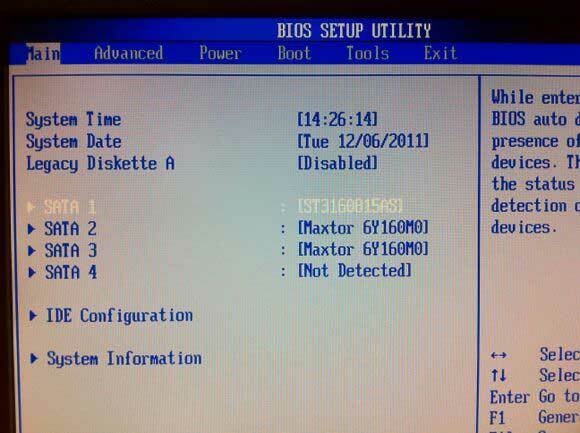
Tutto bene. Esamino quindi il monitor hardware per vedere se la temperatura del sistema o la CPU sono anomale. Lascio questo in esecuzione per un po ', solo per verificare che non si stiano alzando, il che potrebbe indicare un guasto della ventola da qualche parte.

Quindi, una volta installato Windows, sono sicuro che possiamo tutti concordare sul fatto che il passaggio finale più essenziale è l'installazione Google Chrome!
Questo è tutto da parte mia. Spero che ti sia piaciuto questo piccolo registro visivo. Se desideri provare tu stesso la stessa cosa, tieni d'occhio Freecycle I 5 migliori siti per trovare vestiti gratis onlineI vestiti possono essere costosi anche con l'ascesa della moda veloce. Ecco alcuni dei posti migliori per trovare vestiti gratis online. Leggi di più o vai nella discarica della città e trova vecchi vecchi PC con cui giocare. Distruggerli completamente, mescolare alcuni componenti e provare a farli funzionare di nuovo è un'esperienza di apprendimento fantastica. I commenti sono benvenuti, ma potrei non essere in grado di rispondere a domande specifiche relative all'hardware per la tua build specifica.
James ha una laurea in Intelligenza Artificiale ed è certificato CompTIA A + e Network +. È lo sviluppatore principale di MakeUseOf e trascorre il suo tempo libero giocando a paintball e giochi da tavolo VR. Costruisce PC da quando era un bambino.


